Não consigo adicionar cartões na carteira do Apple Watch 9
Já fiz reset 2 vezes, já segui tudo que me foi dito e nada.
[Título alterado pelo Moderador]
Apple Watch Series 9, watchOS 11
Já fiz reset 2 vezes, já segui tudo que me foi dito e nada.
[Título alterado pelo Moderador]
Apple Watch Series 9, watchOS 11
Salve.
Adicione um cartão ao Apple Watch com o iPhone
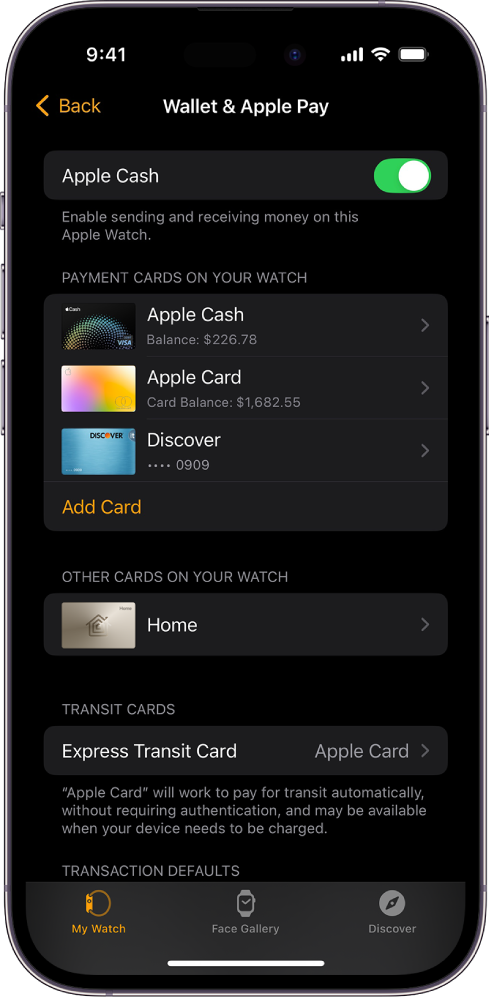
A operadora do seu cartão pode solicitar passos adicionais para comprovar a sua identidade.
Adicione um cartão ao Apple Watch
É possível adicionar cartões da Conta da Apple, de crédito, débito e transporte público diretamente no Apple Watch.
Escolha seu cartão padrão
Você também pode acessar o app Apple Watch no iPhone, tocar em Meu Relógio, tocar em Carteira e Apple Pay, tocar em Cartão Padrão e escolher um cartão.
Reordene cartões de pagamento
Abra o app Carteira ![]() no Apple Watch, mantenha um cartão pressionado e arraste-o para uma nova posição.
no Apple Watch, mantenha um cartão pressionado e arraste-o para uma nova posição.
Em um Apple Watch gerenciado, você pode arrastar cartões de pagamentos e tíquetes.
Remova um cartão do Apple Pay
Você também pode acessar o app Apple Watch no iPhone, tocar em Meu Relógio, tocar em Carteira e Apple Pay, tocar no cartão e tocar em Remover Cartão.
Localize o Número de Conta do Dispositivo de um cartão
Ao fazer um pagamento com o Apple Watch, o Número de Conta do Dispositivo do cartão é enviado ao comerciante juntamente com o pagamento. Para localizar os últimos quatro dígitos deste número, siga estes passos:
Você também pode acessar o app Apple Watch no iPhone, tocar em Meu Relógio, tocar em Carteira e Apple Pay e tocar no cartão.
Altere os detalhes de transação padrão
Você pode alterar os detalhes de transações dentro de apps, incluindo cartão padrão, endereço de entrega, e-mail e número de telefone.
Se o Apple Watch for perdido ou furtado
Se o Apple Watch for perdido ou furtado, você pode:
abraço
Então
Desemparelhar e apagar o Apple Watch - Suporte da Apple (BR)
e configure novamente criando um código
Ao tentar adicionar o cartão pede pra adicionar o passcode, mas quando eu abro tá tudo sem condiçõess de abrir
Ele ta falando que requer um código
crie um código.
Parece que você não viu minha print screen, não consigo criar
Não consigo adicionar cartões na carteira do Apple Watch 9